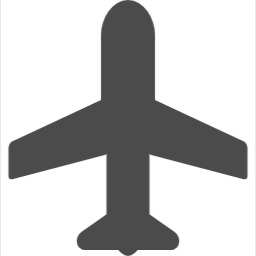WhatsAppの開封証明とは何か?
使い方、機能、設定方法の手順などを説明します。
まず、ワッツアップの開封証明は、大きく分けて3つの機能があります。
また、開封証明をすることによりどのように画面が表示されるかも、2台の携帯を使って検証もしてみました。
そして、
アンドロイド、開封証明。
Iphoneの場合、開封確認。
というワッツアップ上の表示になっています。
アンドロイドもIphoneも、どちらも機能は同じなので、当記事を参考ください。
メッセージ画面の基礎情報
開封証明の機能を知るにあたり、まずはワッツアップのメッセージのやり取りの際に表示される基本的な機能と情報を知っておく必要があります。
ワッツアップは、自分から相手にメッセージを送ったら、3つの状態で自分のメッセージ画面に表示が出ます。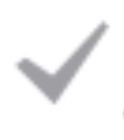
グレーチェック1つ。
この状態は、自分がメッセージを発信したという状態です。
相手がまだメッセージを受信できていません。
相手の携帯の電源が入っていない、インターネットにつながっていない、それかブロックされている状態です。
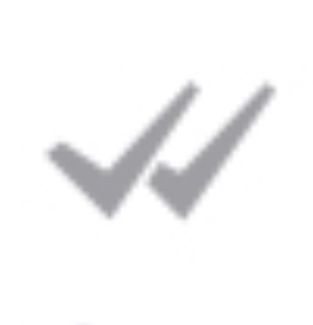
グレーチェック2つ。
この状態は、こちらがメッセージを送った後に、相手がメッセージを受信はしているが、まだ読んでいない状態です。
つまり未読状態。
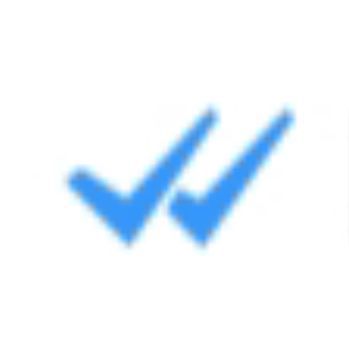
ブルーチェック2つ。
この状態は、相手がメッセージを読んだ、既読状態です。
開封証明の機能①メッセージ上の既読や未読の受け取り方が変わる。
まず、初期設定の開封証明オンから、オフに変更してみます。
開封確認をオフにしている状態では、相手が自分にメッセージを送ってきた後に、自分が読んだとしても、相手のメッセージ欄は既読状態になりません。
開封証明をオフにするということは、メッセージを開封しても証明をしないこと、つまり既読にしないということなのです。
文字通りですが、開封証明のオフという言葉になります。
では、開封証明をオフにしている人にメッセージを送るとどうなるかを画像で詳しく説明します。
メッセージ欄、緑の人が開封証明オンの通常状態の人です。
白の人が、開封証明をオフにしている人です。
メッセージ上での画面において会話は成立しています。
しかし、上記写真、少し不思議な状態です。
相手が既読(青Wチェック2つ)になっていないのに、会話が成り立っています。
開封証明をオフにしている人にメッセージを送ったとしても、未読状態(灰色2個チェック)のままメッセージがやりとりされており、既読(青2個チェック)になっていません。
つまり、この状態が開封証明オフの状態です。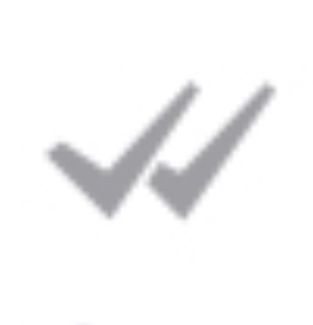
開封証明の仕様を知らない人からする相手から見ると
「なんでこの人グレー2個チェックの未読状態で、既読になっていないのに、メッセージ返すことできるんだ???」
と疑問に思うはずです。
ですが、それが、開封証明のオフの状態なのです。

つまり相手の状況で、こういう画面の状況になった時を見た時、この仕様さえ知っていれば「開封証明をオフに設定している人」ということが見てわかるのです。
なぜなら、既読である青Wチェック2つになっていないのに、メッセージを返答してくることができているからです。
また、最後の「わかった!」という文字の後を見てほしいです。
グレーチェック2つの状態になってますよね。
実は、開封証明のオフをしている場合、相手に返信をしない限りは、ずっとグレーチェック2つの状態なので「未読スルー、未読無視」をしている状態になります。
ですので、そういう部分では、「開封証明のオフ」という機能は、相手に不安を覚えさせる部分はあると思います。
開封証明をオフにしている人は、相手にメッセージを送ったとしても、相手が既読したかどうかがわかる、青Wチェックした状態の確認ができません。
開封証明をオフにすると、相手に自分が受信したメッセージを既読したかをわからせなくするだけでなく、自分も相手に自分が送ったメッセージが、相手が既読したかどうかがわからなくなってしまうのです。
開封確認をオフにしている自分に相手がメッセージが送ってきたときは、相手は自分がそのメッセージを読んでいたとしても既読状態である青2つチェック表示にはならずに、未読状態(グレー2つチェック)の表示になります。
開封確認オフにしている自分がメッセージを相手に送って、相手がメッセージを読んだとしても既読状態の青2つチェックにならないため、相手が既読したかの確認ができず、未読状態(グレー2つチェック)の表示になります。
というのが結論です。
そして、開封証明をオフにしている人と、開封証明をオフにしている人にメッセージを送っている相手の状態は、全く同じ画面表示なります。
どういうことかというと、相手も、自分とのメッセージ上では、上に書いた「結論」と全く同じ状態になります。
つまり、どちらかが「開封証明オフ」にすると、お互いが機能上「開封証明オフ」の状態になってしまうのです。
そして、開封証明をオフにすると、自分も相手も、最後のメッセージの既読がつかない状態になってしまうので、返信がなかった場合は、ずっと最後のメッセージが未読スルーの状態に見えたままになります。
自分が、開封証明をオフにしているけど、特定の相手のメッセージに対しては、既読状態を付けたい方におすすめの方法です。
そのやり方は、相手のメッセージを読んでいない状態で開封証明をオンにするという方法です。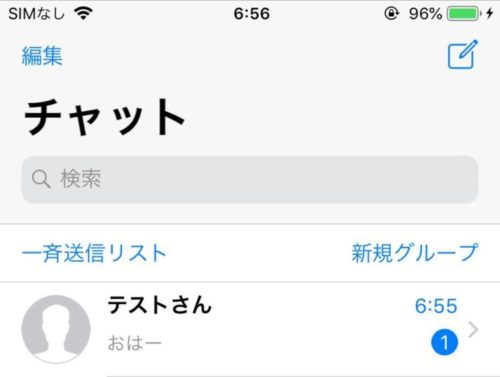
この写真の状態が、まだ相手から受信したメッセージを読んでいない状態です。
「おはー」というメッセージは読めますよね。
ですが、メッセージ画面を開いていないので、状態としては、まだ「未読」になります。
開封証明をオフにした状態で、相手のメッセージ画面を開いて読んだとします。
そうした場合、開封証明をオンに設定しなおしたとしても、そのメッセージが青ダブルチェックの既読に変わることは一生無いです。
なぜなら、開封証明をオフにした状態で、メッセージ画面を開いてしまったからです。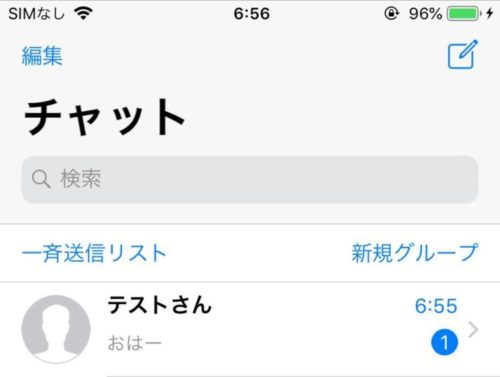
ですので、この状態でメッセージをタップして開く前に、開封証明をオフからオンにしてメッセージ画面を開くと、青ダブルチェックの既読になります。
そうすれば、既読(青Wチェック2つ)を相手に見せることができます。
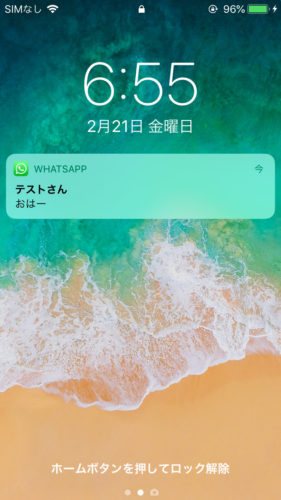
また、例えば上記のように待ち受けにポップアップがでれば、ある程度メッセージの確認はできます。
(ちなみに、ポップアップ画面などで表示されているメッセージは、待ち受けなどで読めることはできていますが、ワッツアップでメッセージを開いて読んだことにはなっていません。つまり「未読」状態)
そのあとに相手のメッセージを、開封証明オフの状態で既読にしたいのであれば、開封証明をオフからオンにしたあとに相手のメッセージを読めば既読になります。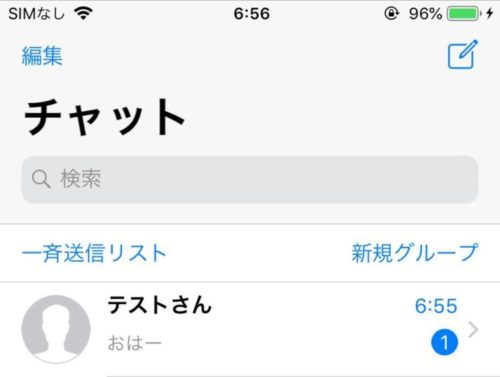
つまり再度同じことを言いますが、ポップアップでもメッセージは確認できますし、上記画像でもメッセージは確認できます。
そして、この↑の画像の状態を維持したまま、開封証明をオフからオンに戻して、メッセージ画面を開けば相手には既読状態をつけることができます。
灰色Wチェックのまま(未読)を相手に見せたいのであれば、開封証明をそのままオフにしてメッセージを開けば、その状態になります。
「開封証明の機能は利用したいけど、特定の相手には既読をつけたい。」
結論を言うと、
その場合は、その相手からメッセージが届いたら、メッセージを開く前に、開封証明を通常状態のオンに戻してから読めば、相手に既読をつけられます。(相手にこちらが既読をしたという意味である、青Wチェックの状態を見せることができます。)
ちなみに、ポップアップ画面などで表示されているメッセージは、読んだことになってないので、ワッツアップでメッセージを開いたことにはなってません。
相手に既読状態を見せないようにしたいのであれば、開封証明をオフにしてそのままメッセージを開けば、相手のメッセージ画面上の自分の送ったメッセージの表示は、未読である灰色Wチェックにすることができます。
しかし、その場合は、一生灰色Wチェックの状態になるので、既読状態である青Wチェックにすることはできません。
開封証明の機能② ステータスに足跡を残さないようにできる。
先ほど、色々と上記で紹介したのは、一般的な開封証明の機能になります。
ですが、開封証明にはもう1つ大きな機能があります。
それは、開封証明をオフにした状態にすると、相手のステータスの更新を見たとしても、相手のステータスに足跡を残さないでみることができるのです。
まず、簡単にワッツアップのステータス機能について紹介します。
自分が連絡先に登録している人、相手が自分を連絡先に登録している人に対して、自分がアップロードした写真を公開ができます。
そのアップロードした写真は24時間後に消えます。
そして、誰が見たかがわかるので、足跡が残る機能がついています。
ステータス画面上で、見た相手の名前と時間が確認できます。
ステータスは、Lineの場合はタイムライン、フェイスブックだとストーリーとほぼ似たような感じだと思ってもらって大丈夫です。
その相手が公開している画像を足跡を残さずに見ることができる方法が「開封証明をオフ」にすることです。
その対策方法は、相手が画像をアップロードしてから24時間後にオンに戻せば足跡がつきません。
理由は、その画像はステータス上から消えているので、足跡が残っているかどうかの確認ができないからです。
(前述した通り、ワッツアップのステータス画像は24時間で消えるからです。)
それか、自分が相手のステータスを見てから、24時間後にオンに戻すという方法も有効です。
なぜなら、画像を見てから24時間以上経過していれば、必ずその見たステータス画像は消えているので、自分が足跡を残さないように注意をするということに気を使わなくていいからです。
例えば、相手が1枚、2枚、3枚の計3枚をステータスにアップしたとします。
それを全てこちらが開封証明オフでみたとします。
そうすると、足跡は残りませんよね。
そのあとに、相手が、4枚目、5枚目を1,2,3枚が消える前にアップロードしたとします。
そして、自分は相手のステータス画面の4枚目と5枚目はまだ見ていないですが、1,2,3枚目は見ていたとします。
この状態で、相手の1,2,3枚目が消えた後に、開封証明をオンに戻したとしても、4枚目、5枚目に自分の足跡は残っていません。
なぜなら、まだ自分が4枚目と5枚目を見ていないからです。
つまり、ステータスを見たらその全部の画像に足跡が残るわけでなく、自分が見たステータス画像に対して足跡が残るのがワッツアップの仕様です。
ですので、開封証明をオフにした状態で、1,2,3枚目が消えた後に、開封証明をオンにしたのであれば、1,2,3枚目は足跡がもちろん残ってない(というか画像が消えて確認できない)のと、4枚目、5枚目は、まだ見ていないので、開封証明をオンにしたとしても、見てないので、足跡は残りません。
ですが、もちろんですが開封証明をオンにしてから4,5枚目を見れば、足跡は残りますし、開封証明をオフにしたままか、オフにしてから、4,5枚目を見れば、足跡は残さないで見ることができます。
ただ、ステータス画像のアップロードから24時間経過する前に、開封証明をオンに戻してしまうと足跡はつきますので、注意が必要です。
開封証明の機能③グループチャットでの仕様
グループチャットとは、グループにいる人全員がメッセージの共有やりとりができるスペースです。
ここにおいての開封証明は、オン、オフ関係なく、一切機能しません。
つまり、既読したのに未読スルーした状態を作ることができないのです。
メッセージのやり取りにおいては、開封証明のオフをすれば、既読したのに未読スルーしているように相手に見せることができますが、グループチャット内においては、通常状態の開封証明をオンにした状態以外に変更ができない仕様です。
開封証明の設定方法
では、設定方法をまず、1から説明します。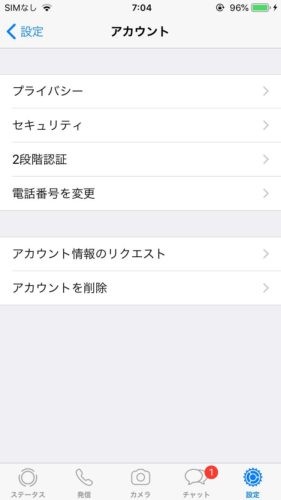
右下の設定タブを押します。
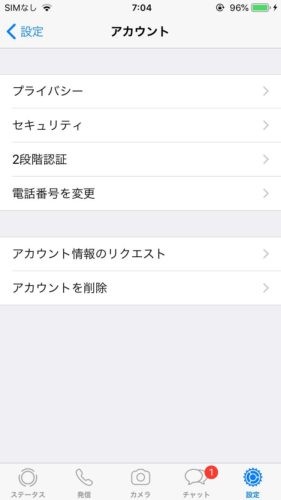
プライバシーを選択。
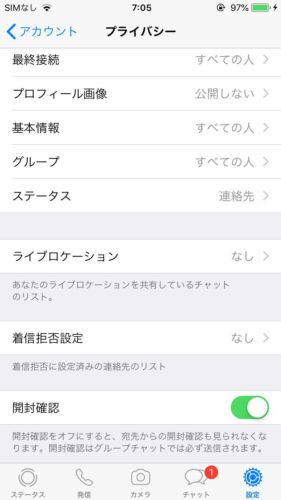
緑のタブのある、開封証明の画面が見えました。
(アイフォンの場合なので、今回は開封確認という言葉になっています。)
これが開封証明(開封確認)オン、初期設定の状態です。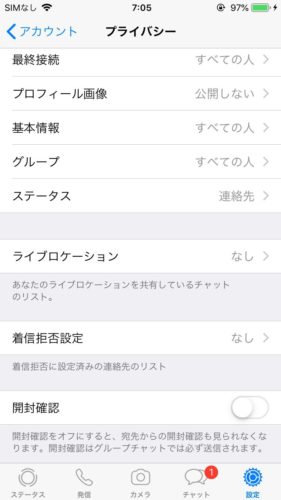
そして、開封証明(開封確認)オフの状態がこちらです。
タブをタップするだけで、設定可能です。
緑色の状態が、開封証明オンの初期設定状態
空白の白い状態が、開封証明オフ
です。
なぜ開封証明のオフにする必要があるの?
開封証明をオフにして、ステータスに足跡を残さないという点においては、人が心理的に思うことがあると思うので、理由は簡単で特に疑問に思うことは無いと思います。
また、既読状態を相手に見せない設定においては、恋愛における心理戦の駆け引きや、相手に既読になっていることを知られたくない、相手に既読スルーするなよ。と思われたくないからだと思います。
(こちらからすると未読スルー状態を相手に見せ続けることができるので、既読スルーはしてないけど未読スルーはした状態にできます。)
既読にしたなら返さなければならないという心理状態を持ちたくないので、相手には常に未読の状態を表示して、自分はメッセージを読める状態にしておきたいがために、開封証明をオフにするのだと思います。
恋愛も一緒で、未読スルーという状態をすることによって、相手に自分を考えさせる駆け引きをしたい、でもメッセージは読みたいから開封証明はオフにしている人などはいると思います。
しかし、ワッツアップの一番の魅力が、相手にメッセージが届いたかがわかる灰色Wチェックの状態(未読)があり、そして青ダブルチェックの既読機能があることです。
相手にとっては、未読から既読にならないから不思議に思ったり、なんでこの人ずっと未読スルーなの?とか多少は不安に思わせてしまう部分はあります。
未読スルーしないで、既読つけて普通にワッツアップ使って開封証明オンにしてよ!と思う人は、少なからずいます。
既読がないということは、メール機能と全く一緒になってしまうからです。
以上です!![]()